-
出现系统无法完成更新正在撤销更改请不要关闭你的计算机怎么办
- 2020-12-19 10:50:00 来源:windows10系统之家 作者:爱win10
有时候我们在开机或重启windows系统的时候会出现这个页面,那就是系统无法完成更新正在撤销更改请不要关闭你的计算机怎么办?这种情况多半是不兼容或者中断补丁更新等原因导致。下面小编就以win10系统为例,教下大家系统无法完成更新正在撤销更改请不要关闭你的计算机怎么解决。
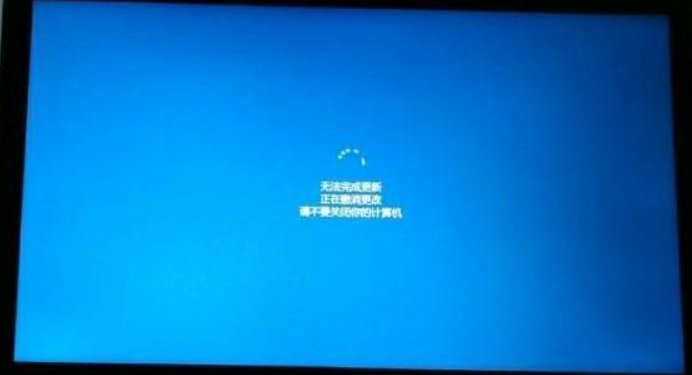
解决方法一:等待
出现这个问题,表示有些补丁打不上,或者因为断电或暴力关机,倒是补丁更新中断,系统在撤销更改,此时为避免系统损坏,建议一直等待。
解决方法二:下载最新完整版系统升级
windows某些补丁打不上,后续的补丁就无法继续打,所以更新不成功。下载当前最新版本的系统,进行系统升级(保留原软件和文件),即可解决,或者直接小白一键重装系统工具进行U盘安装系统。

解决方法三:删除更新错误的补丁
仅适用于还可以正常进入系统或安全模式的情况。
1、按f8进入系统或者安全模式后,将Windows键和字母R同时按下,调出运行框。输入“services.msc”按回车,快速调出“服务”。
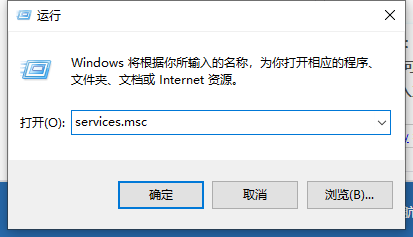
2、找到“Windows update”服务,右击该服务并选择“停止”。
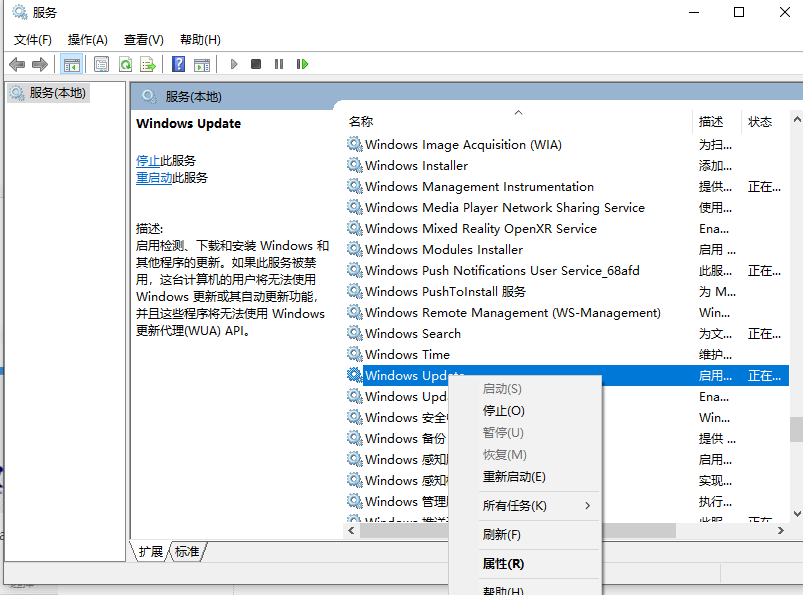
3、双击桌面的“这台电脑”或“计算机”或“此电脑”图标,进入C:\windows\SoftwareDistribution目录,将DataStore和Download这两个文件夹内的全部文件删除。

4、再次找到“Windows update”服务,右击该服务并选择“启动”。
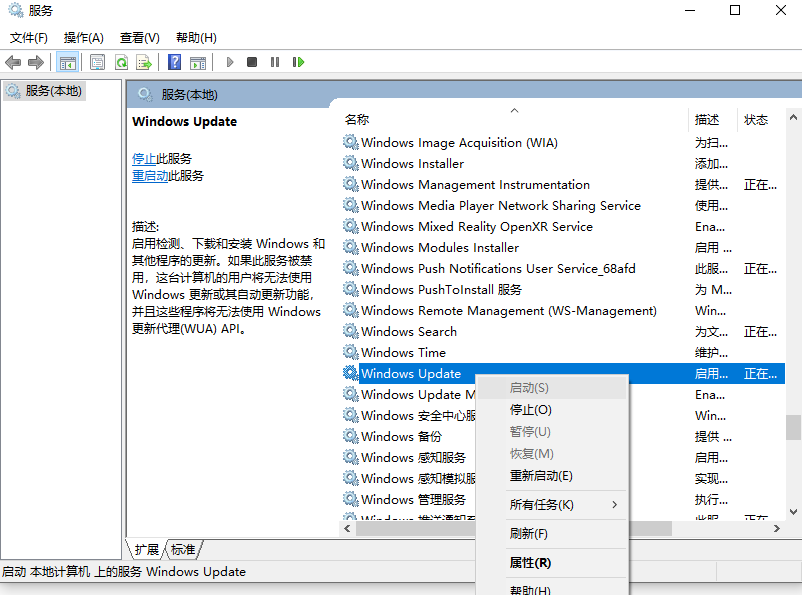
5、如果仍然出现配置 Windows更新失败,正在还原更改的提示,则可能是某些因素在影响Windows更新的安装和配置,初步怀疑是安全软件的问题,您可以卸载安装的第三方安全软件之后再重复上面的操作。
解决方法四:执行系统还原
如果无法正常进入系统,则可以尝试还原系统。
1、开机启动看到品牌logo或windows徽标界面时长按电源键强行关机,开机时强行关机如此重复3次以上,这样再次开机后直接会出现“恢复”的界面,单击“查看高级修复选项”。
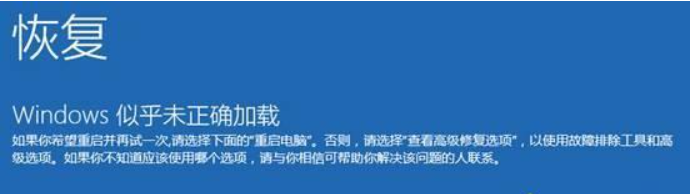
2、选择一个选项,选择“疑难解答”。
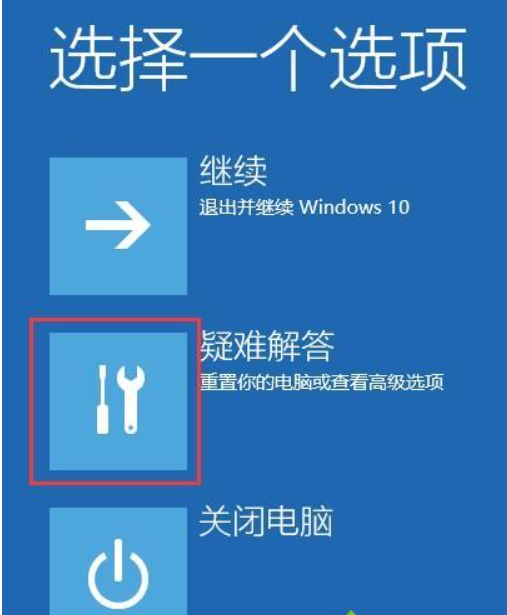
3、在“疑难解答”中点“高级选项”。
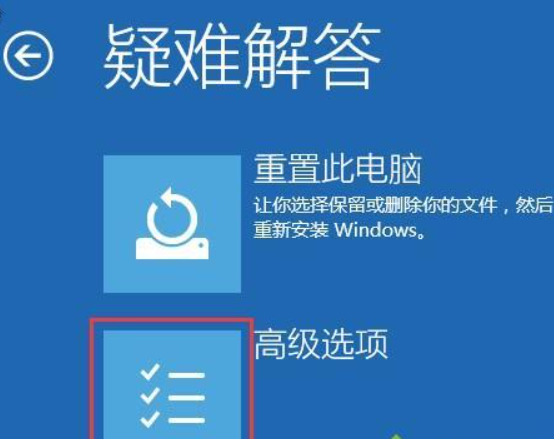
4、在高级选项中点击“系统还原”,按照提示完成系统还原即可。若您的电脑之前关闭了系统还原,无法进行系统还原。

以上便是出现系统无法完成更新正在撤销更改请不要关闭你的计算机界面的解决方法,希望能帮到各位。
猜您喜欢
- 苹果查询激活时间教程2022-10-14
- 小米手机定时开关机,小编告诉你小米手..2018-07-24
- nod32激活码分享2023-04-04
- 爱奇艺视频下载方法2023-04-11
- 手机QQ浏览器4.3版正式发布,新增微收..2013-06-07
- 有哪些电脑系统重装软件2022-12-21
相关推荐
- kms激活工具怎么使用 2022-08-16
- windows产品密钥怎么获得 2022-05-22
- 电脑如何恢复出厂设置 2019-07-08
- xp激活工具如何使用 2022-08-13
- 软件打不开,小编告诉你怎么解决手机软.. 2018-07-16
- 怎么解决电脑黑屏有鼠标 2020-05-23





 魔法猪一健重装系统win10
魔法猪一健重装系统win10
 装机吧重装系统win10
装机吧重装系统win10
 系统之家一键重装
系统之家一键重装
 小白重装win10
小白重装win10
 小白系统ghost Win8 32位专业版v201610
小白系统ghost Win8 32位专业版v201610 小白系统win7系统下载64位纯净版1704
小白系统win7系统下载64位纯净版1704 深度技术ghost win7 x64 旗舰版201605
深度技术ghost win7 x64 旗舰版201605 视频网站广告屏蔽程序 1.0官方中文版(随时添加所屏蔽的网站)
视频网站广告屏蔽程序 1.0官方中文版(随时添加所屏蔽的网站) 100系统 windows7 32位 旗舰版(2015最新贺岁版)
100系统 windows7 32位 旗舰版(2015最新贺岁版) Microsoft Toolkit2.4.3激活工具下载(microsoft 2013激活工具2.4.3)
Microsoft Toolkit2.4.3激活工具下载(microsoft 2013激活工具2.4.3) 系统之家Ghos
系统之家Ghos 淘宝客推广大
淘宝客推广大 系统之家ghos
系统之家ghos 雨林木风ghos
雨林木风ghos 雨林木风Ghos
雨林木风Ghos 联想win7旗舰
联想win7旗舰 系统之家ghos
系统之家ghos 深度技术ghos
深度技术ghos 硬件中英对照
硬件中英对照 Samsung SSD
Samsung SSD  雨林木风64位
雨林木风64位 系统之家32位
系统之家32位 粤公网安备 44130202001061号
粤公网安备 44130202001061号